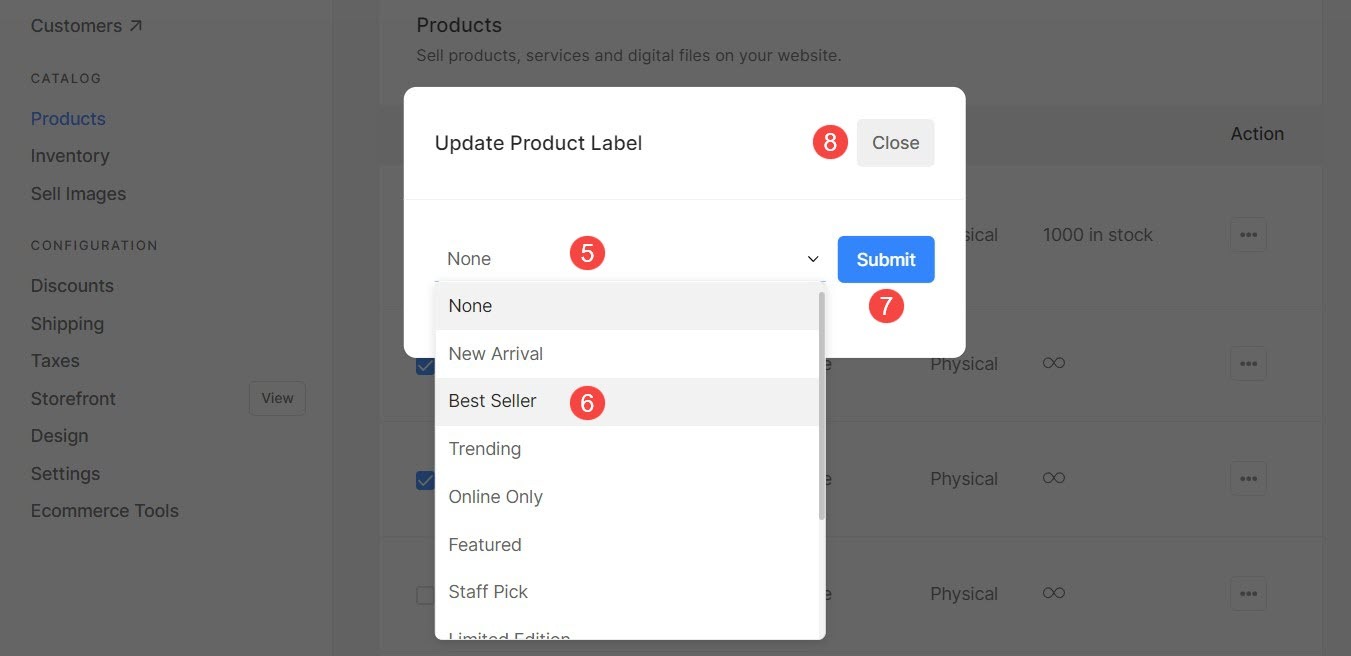Pixpa menawarkan opsi untuk menambahkan label pada produk penyimpanan yang berfungsi sebagai indikator visual kepada pelanggan, menawarkan informasi seperti barang yang sedang tren, terlaris, ketersediaan stok, dll.
Label ini ditampilkan untuk meningkatkan pengalaman berbelanja dengan memberikan wawasan berharga dan membimbing pelanggan terhadap produk yang relevan berdasarkan minat dan preferensi mereka.
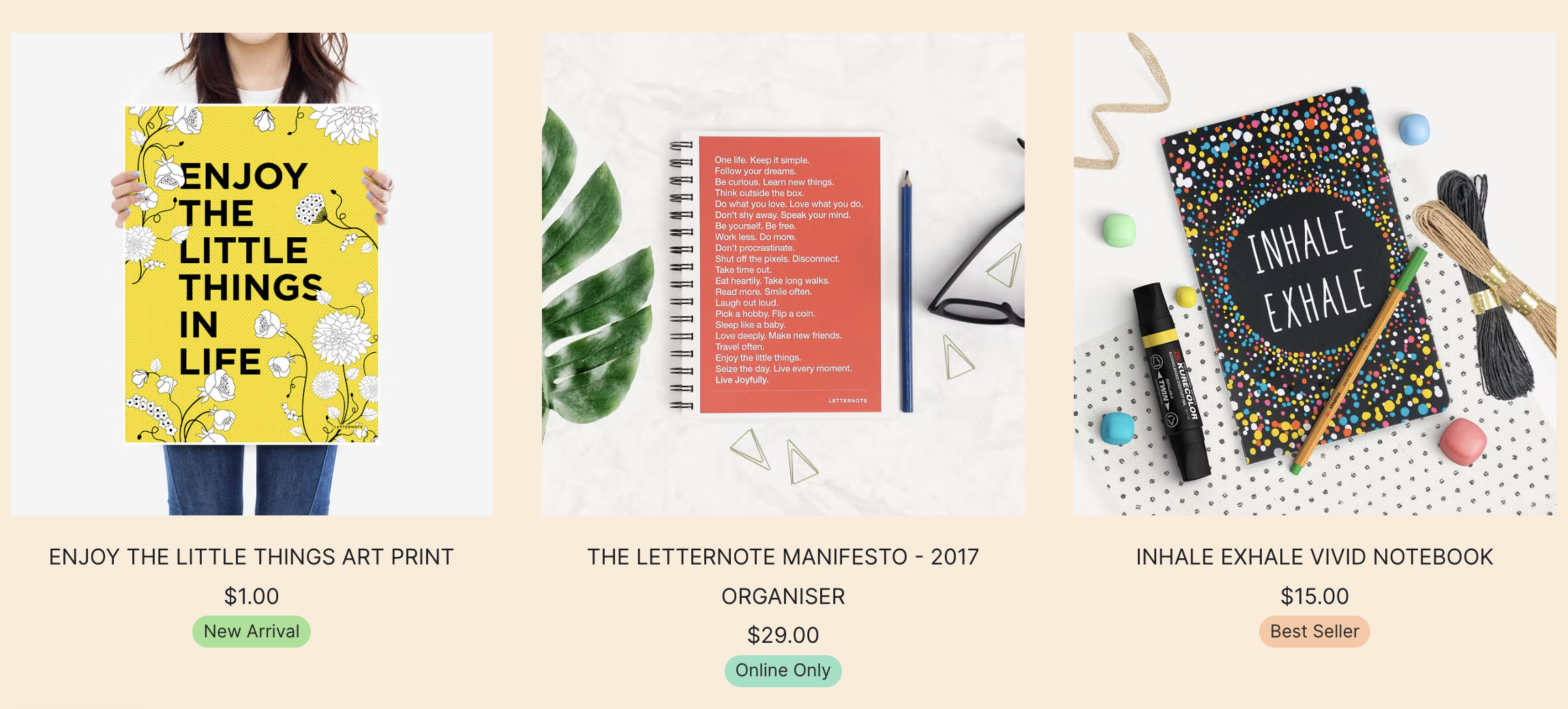
Dalam artikel ini:
Untuk menavigasi ke bagian Label produk, ikuti langkah-langkah yang disebutkan di bawah ini:
- Dari Menu Utama (1) studio, klik Toko (2).
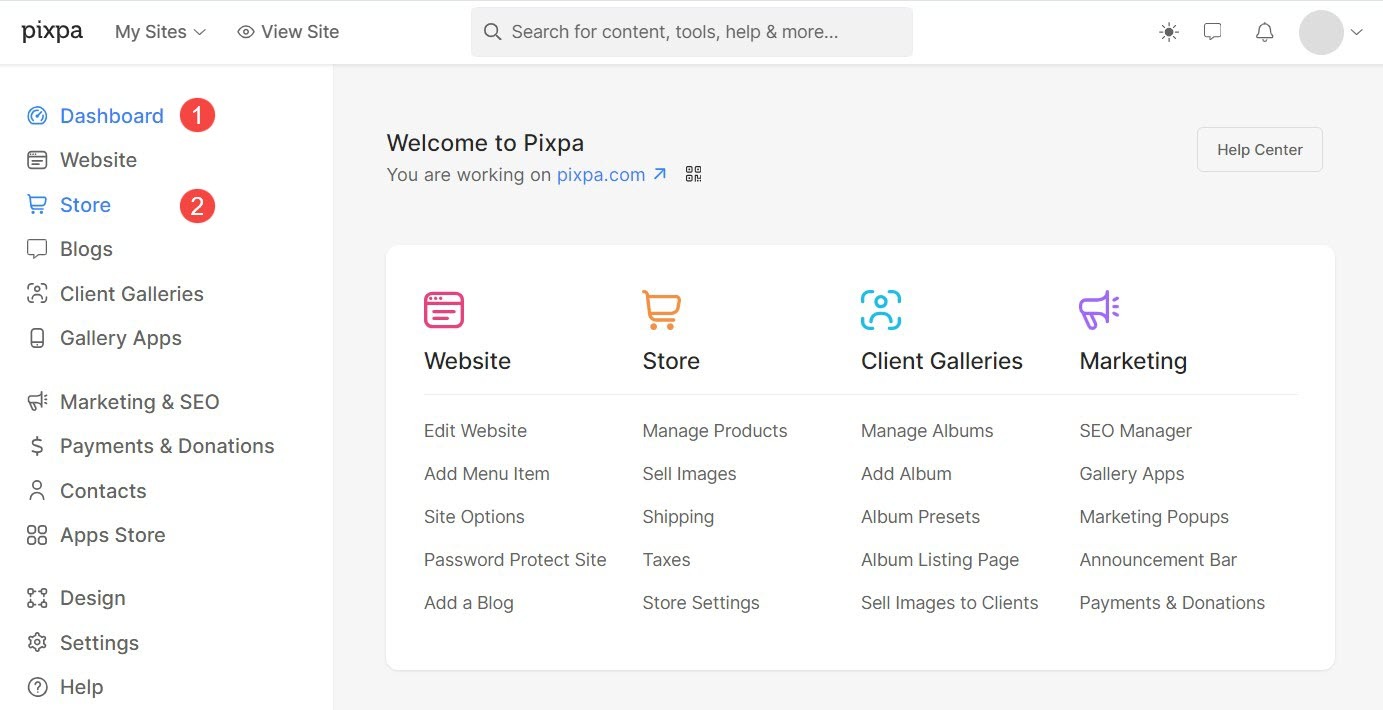
- Anda akan melihat Dasbor Toko. Dari sini klik pada Mendesain (3) bagian.
- Klik Label Produk (4) tab tempat Anda dapat menyesuaikan semua label.
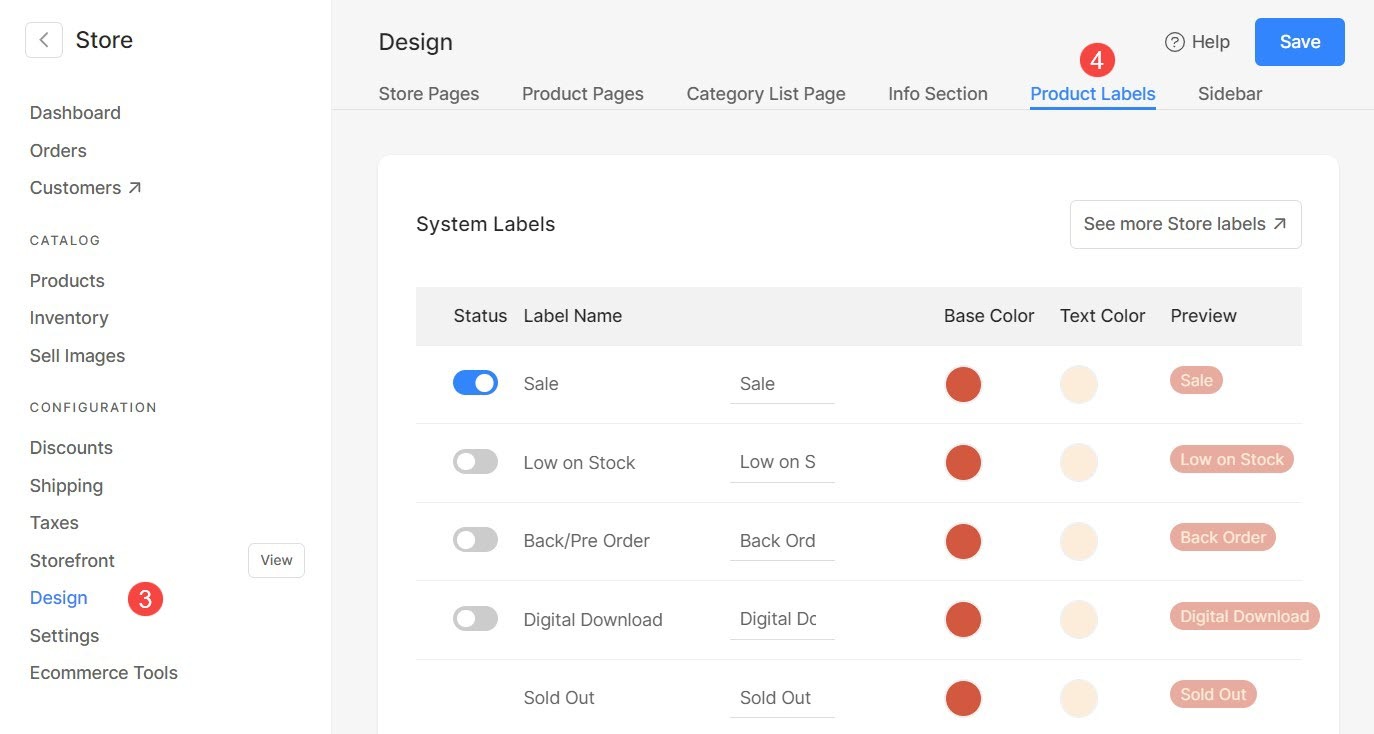
Label Sistem
Label sistem dalam fungsionalitas toko Pixpa bersifat dinamis, artinya label tersebut secara otomatis diterapkan pada produk berdasarkan berbagai faktor seperti ketersediaan stok, penawaran penjualan yang sedang berlangsung, produk yang terjual habis, dll.
Label ini berfungsi untuk memberikan informasi real-time kepada pelanggan, meningkatkan pengalaman berbelanja mereka dengan menyampaikan secara cepat rincian penting tentang status setiap produk.
- Aktifkan atau Nonaktifkan (1) label dengan mengalihkan tombol.
- Label Nama (2) menentukan nama default label. Anda dapat mengubahnya sesuai preferensi Anda.
- Mengatur Warna Dasar (3). Ini adalah warna latar belakang label.
- Mengatur Warna teks (4) dari label.
- Anda akan melihat Preview (5) label secara real-time.
- Untuk memeriksa semua label toko, klik pada Lihat Label Toko lainnya (6) tombol. Pelajari lebih lanjut.
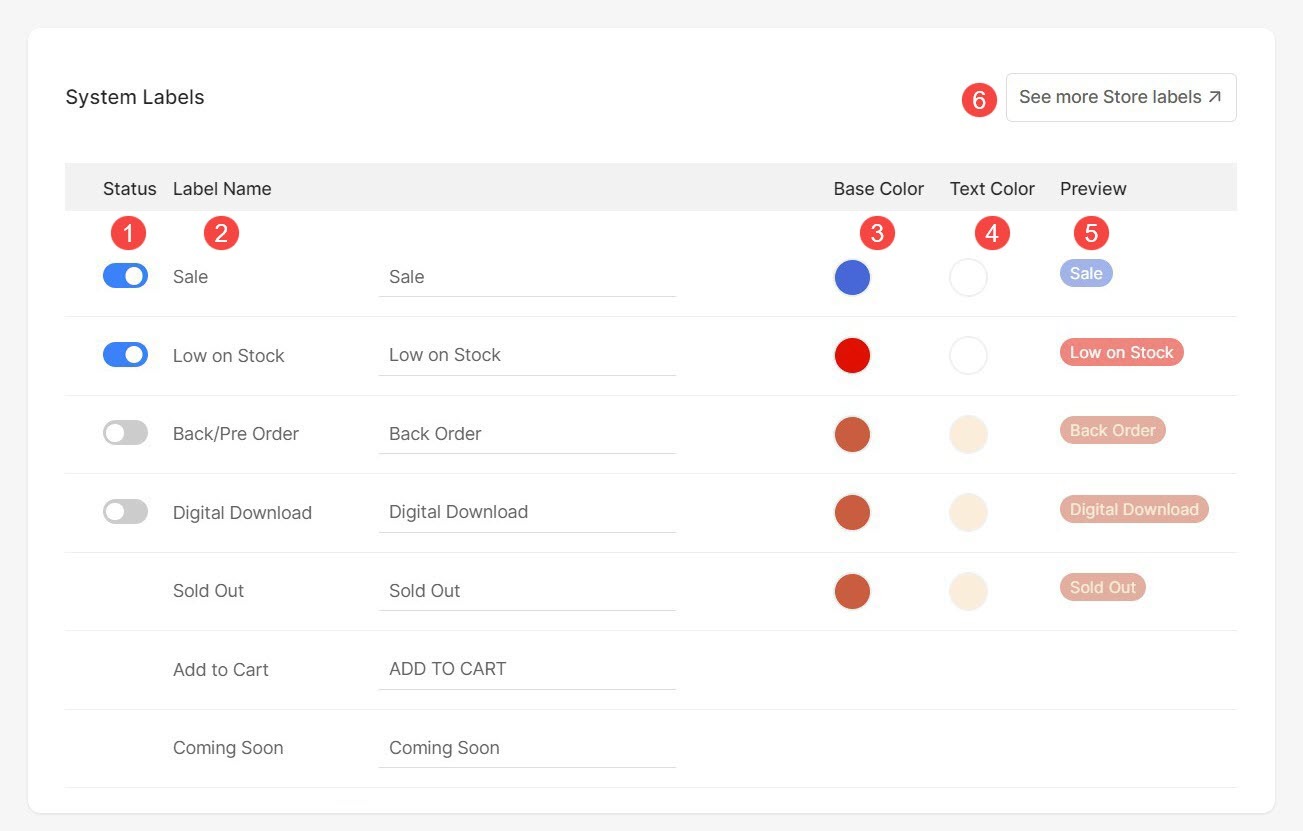
Label Kustom
Label khusus perlu diterapkan secara manual oleh pemilik toko berdasarkan preferensi atau kriteria spesifiknya. Berbeda dengan label sistem, yang dibuat secara otomatis berdasarkan faktor-faktor seperti ketersediaan stok atau status penjualan, label khusus memungkinkan pemilik toko menyesuaikan sistem pelabelan agar sesuai dengan kebutuhan unik mereka.
Hal ini memberikan fleksibilitas dan kontrol yang lebih besar terhadap bagaimana produk dikategorikan dan ditampilkan di dalam toko, sehingga memungkinkan pengalaman berbelanja yang lebih personal bagi pelanggan.
Beberapa label khusus mungkin mencakup New Arrival, Trending, Best Seller, dll.
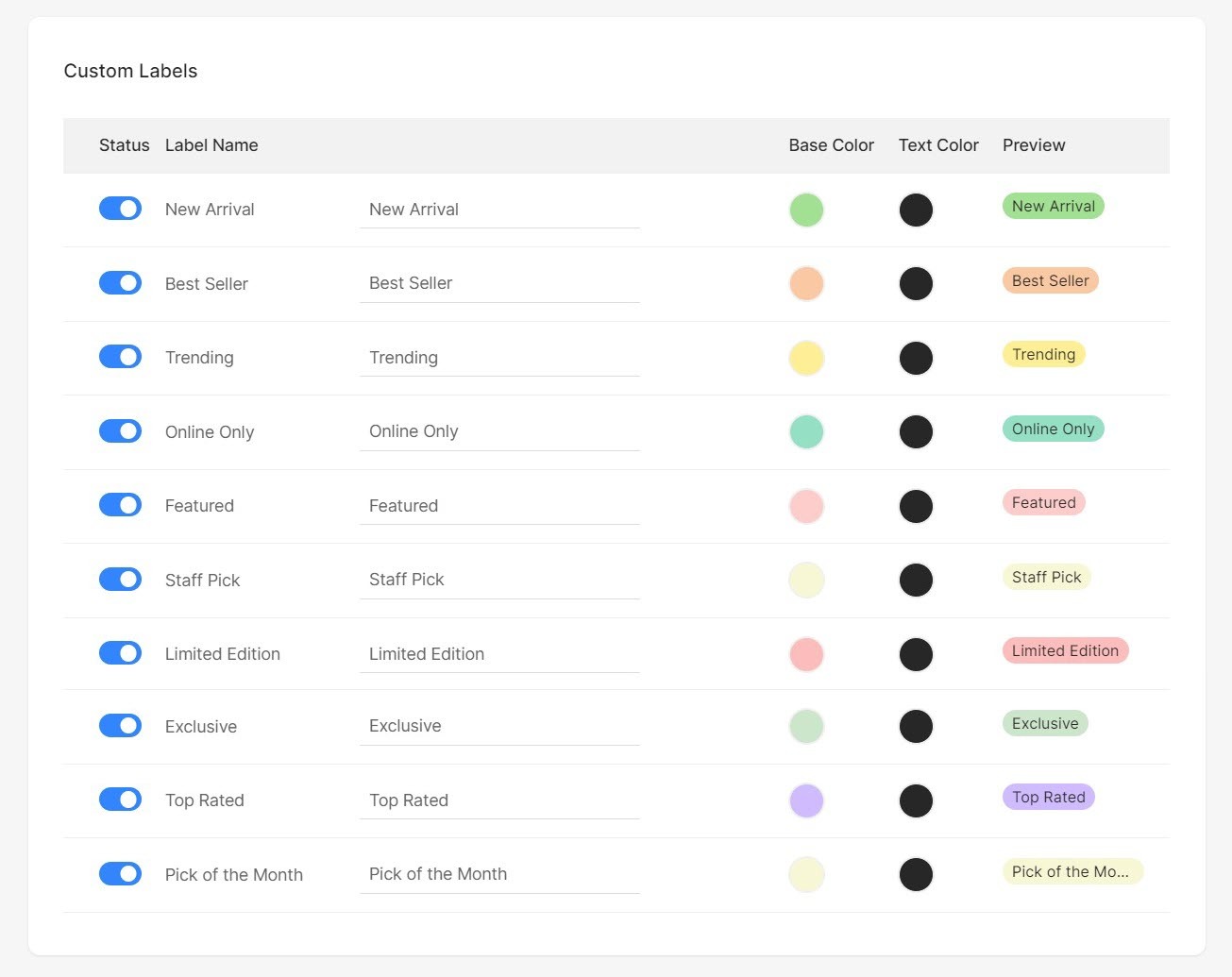
Terapkan Label ke Produk
Anda dapat menerapkan label pada produk dengan dua cara berbeda.
Terapkan Label ke Satu Produk
- Buka yang khusus produk (1) di mana Anda ingin menerapkan label.
- Gulir ke Label produk bagian dan klik pada Pilih Label (2) tarik-turun.
- Pilih (3) label pilihan dan Save (4) perubahan.
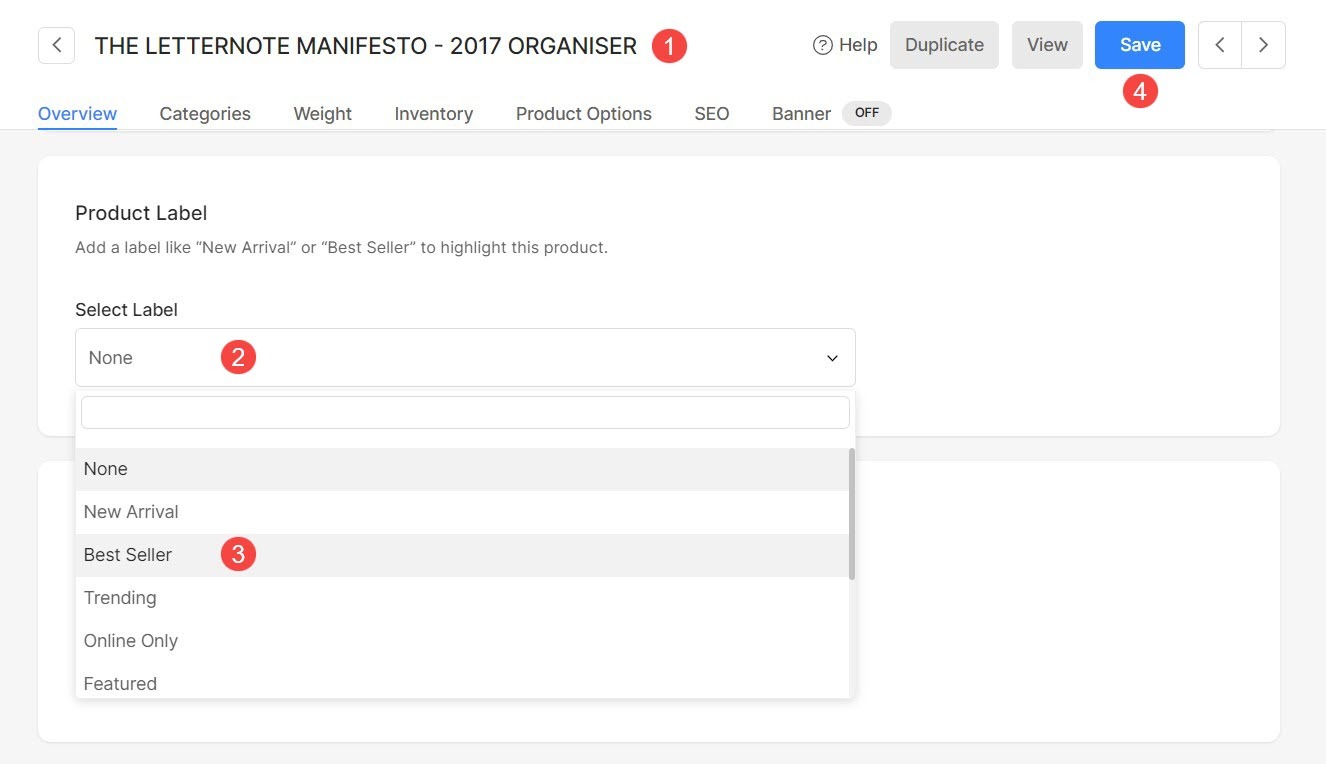
Terapkan Label ke Beberapa Produk
- Dari Produk (1) bagian, memilih (2) produk yang ingin Anda perbarui labelnya.
- Setelah memilih produk, klik pada tindakan (3) tombol dan Perbarui Label Produk (4) pilihan.
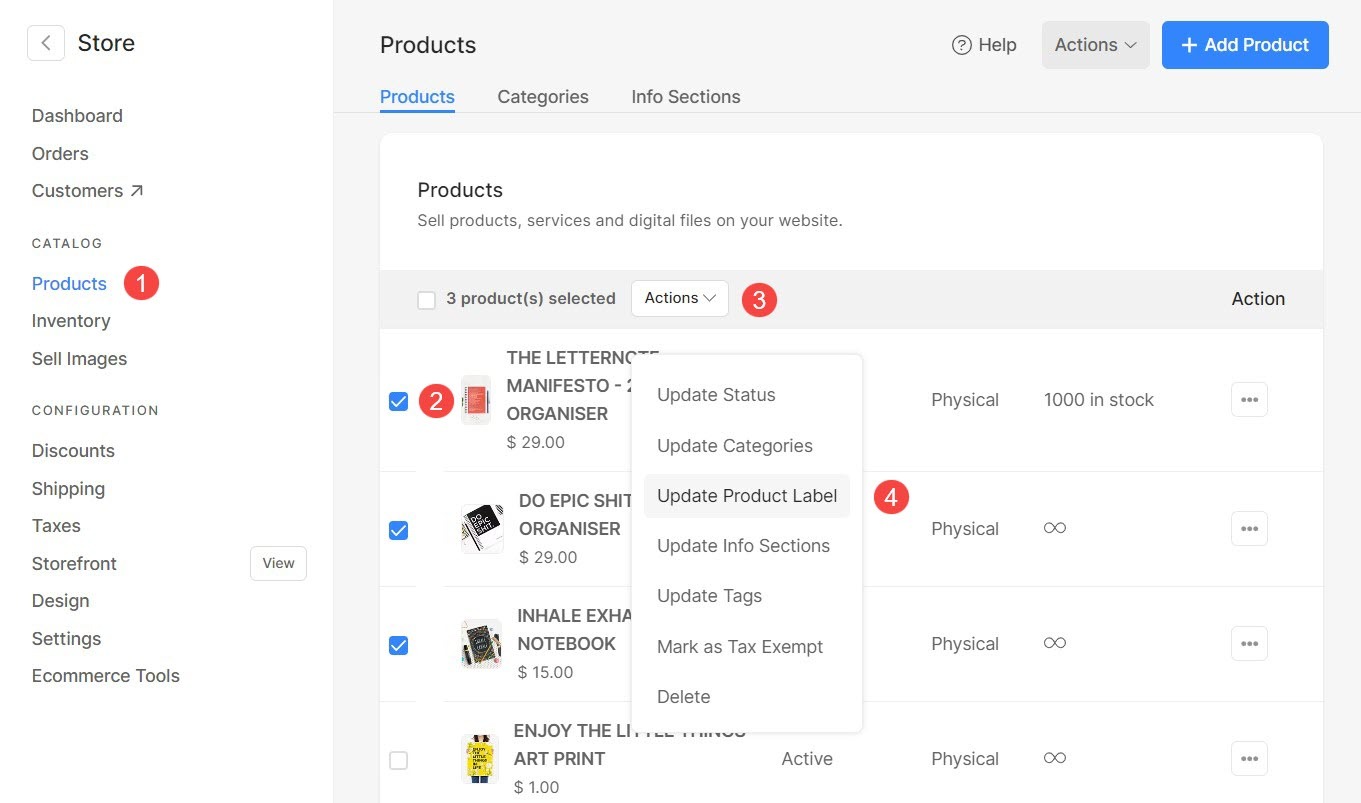
- Sebuah pop-up akan terbuka memungkinkan Anda memilih label dari dropdown (5).
- Pilih label (6) dan klik Kirim (7) tombol untuk menyimpan perubahan.
- Klik Penyelesaian (8) tombol jika Anda ingin menutup pop-up tanpa menerapkan label.